امروز قصد داریم تا به معرفی نرم افزار HP OneView بپردازیم . محصول نرم افزاری که برا مانیتورینگ و کنترل سخت افزار های تولیدی این شرکت استفاده میشود .
مدیران شبکه به کمک این این نرم افزار می توانند از طریق یک کنسول متمرکز تمامی اجزای شبکه شامل سرورها، شبکه و تجهیزات ذخیره ساز مشاهده و مانیتور نمود.
نرم افزار oneview محصول ۴ سال تحقیق شرکت hp در زمینه مدیریت و مانیتورینگ شبکه می باشد و پس از تولین آن به مدت ۱۸ ماه شرکت HP آنرا پالایش و بهینه نموده است.
این محصول همچنین توسط ۳۰ مشتری بزرگ شرکت HP مورد درخواست واقع شده بود و شرکت HP از این پیشنهادها و نیازهای مشتریان خود برای تولید این نرم افزار استفاده کرده است.
این نرم افزار در سال ۲۰۱۳ توسط hp معرفی و در کنفرانس سالانه HP Discover معرفی گردید.
از این نرم افزار برای مدیریت و مانیتورینگ سرورهای رده DL,SL و Blade همچنین استوریچ ها و سوییچ های تولیدی شرکت HP استفاده می شود.
در زیر بخشی از امکانات این نرم افزار به اختصار عنوان میشود.
- کنسول متمرکز برای مدیریت و اتوماتیک نمودن کارهای تیم IT سازمان
- کاهش هزینه های IT
- توانایی جستجوی قوی برای یافتن سرورها
- Open source بودن این نرم افزای که باعث می شود براحتی بتوان آنرا با نرم افزارهای دیگر یکپارچه نمود.
- گروه بندی سرورهای و ساختن پروفایل برای آنها
- مدیریت Blade Enclosure ها و ارتباط منطقی بین سرورها
- کشیدن نقشه ارتباطی سرورها
- مدیریت firmware و بروز رسانی آنها
- مشاهده وضعیت سلامت دستگاه ها
این نرم افزار جایگزین نرم افزار HP system insight manager می باشد و در صورت استفاده از Blade سروراز اجزای مهم شبکه می باشد برای مدیریت این سرورها به این دلیل که باید بتوان بصورت همزمان و بصورت متمرکز تمامی آنهارا مدیریت نمود تا در زمان و در منابع صرفه جویی شود.
همچنین بوسیله این نرم افزاری می توان وضعیت سلامت دستگاهها را مانیتور نمود و همانطور که در شکل صفحه قبل مشاهده می شود در این نرم افزار سرورها به گروههای مختلف قابل تقسیم بندی هستند و همچنین می توان وضعیت ارتباطی بین آنها را نیز مانیتور نمود .
از مزیت های مهم این نرم افزار این می باشد که می توان براحتی حتی بر روی موبایل و یا تبلت نیز وضعیت سرورها را مشاهده نمود و آنها را مدیریت کرد.
ین نرم افزار در حوزه کارهای عمومی دیتا سنتر ها می باشد این کارهای شامل تشخیص ، جمع آوری، فهمیدن وضعیت و وابستگی ها ، هماهنگی و ارتباط ها می باشد و نرم افزار oneview بگونه ای طراحی شده است که بتواند در تمامی حوزه های ذکر شده مدیریت دیتاسنتر را انجام دهد و برای هر کدام پروسس های فوق یک راهکار پیشنهاد می دهد که در شکل زیر نشان داده شده است.
طبق اعلام شرکت HP استفاده از این نرم افزار باعث می شود مهاجرت ها پنج برابر سریعتر، راه اندازی و پیکربندی سرورها ۹ برابر سریعتر و تنظیم شبکه ۲۴ برابر سریعتر انجام پذیرد که انقلابی بزرگ در زمینه نرم افزارهای مدیریت بشمار می رود و به جرات می توان اذعان داشت کمپانی های مشابه، از چنین نرم افزاری استفاده نمی کنند.
همچنین این نرم افزار همانطور که در بالا ذکر شد open source می باشد و براحتی می توان بوسیله API های مختلف آنرا با نرم افزارها و سیستم عامل های دیگر یکپارچه نمود.
استفاده از این نرم افزار باعث می شود ۲۲۰ درصد برگشت سرمایه برای سازمان وجود داشته باشد و این مهم در شکل زیر نشان داده شده است.
همچنین بوسیله این نرم افزار می توان مدیریت و مانیتورینگ سرورهای Blade و Enclosure آنها را براحتی و بصورت همزمان انجام داد و در شکل زیر نمونه این نمایش(View) نشان داده شده است.
این نرم افزار به صورت یک ماشین مجازی برای دو پلتفورم پرطرفداری Vmware و Hyper-v تولید شده است که شما میتوانید آخرین نسخه آنرا در انتهای این پست به صورت ومستقیم دانلود و استفاده نمایید.
در ادامه نحوه نصب این نرم افزار در پاتفرم Vmware شرح داده میشود.
همانطور که میدانی برخی ازشرکت های بزرگ رایانه ای برای سهولت کاربران در نصب وراه اندازی محصولات خود آنرا به صورت بسته پیش نصب شده یا Template اراده میدهند . برای نصب این Template ها در ESXi و یا Vcenter باید مراحل زیر را طی کرد .
HPE OneView 3.0 ESXi Z7550-96288
HPE OneView 3.0 Hyper V Z7550-96290
HPE OneView 3.10 ESXi Z7550-96338
HPE OneView 3.10 Hyper V Z7550-96400
HPE OneView 3.10 Update Patch
pass: newadmin.ir
1-ابتدا باید فایل OVF دانلود شده را به سیستم معرفی نماییم برای اینکار ازمنو Action گزینه Deploy OVF Template را انتخاب نمایید.
2-در پنجره باز شده با واردشدن در مسیر ذخیره شده فایل Template رفته و ادامه Wizard را طی کنید
3- دز قسمت بعد با انتخاب محل نصب از نظر Host فیزیکی و یا Datacenter وهمچنین فضای ذخیره سازی مراحل اولیه نصب را به پایان ببرید
4- پس از نصب کامل ماشین مجازی و اتمام فرایند VM را روشن کرده و از طریق کنسول ادامه مراحل تکمیلی راه اندازی را طی کنید .
5-با تاییداین مرحله وارد صفحه زیر خواهید شد
6- با نام کاربری Administrator و گذرواژه admin وارد نرم افزار خواهید شد . با در این قسمت بایستی IP , اسم FGDN برای این نرم افزار تنظیم کنید
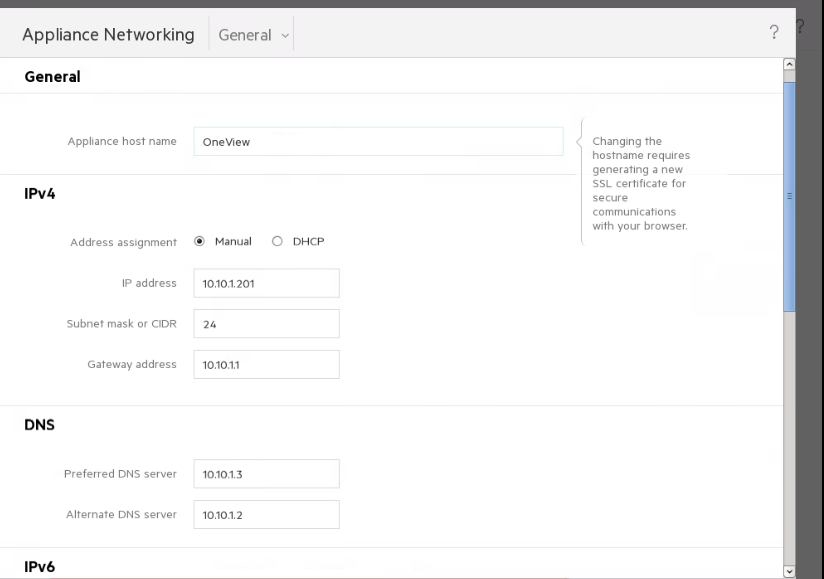
7- در انتها با طی شدن فرایند تکمیلی این نرم افزار از طریق آدرس تنظیم شده در دسترس خواهد بود.
در پست های بعدی بیشتر در مورد این نرم افزار مطالبی را منتشر خواهیم کرد.


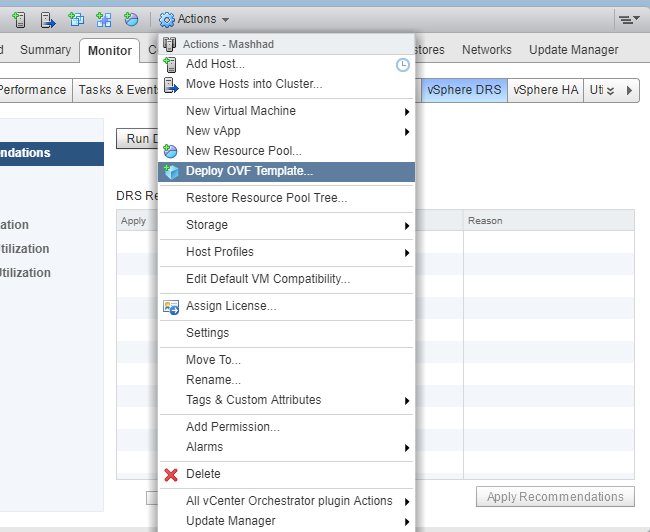

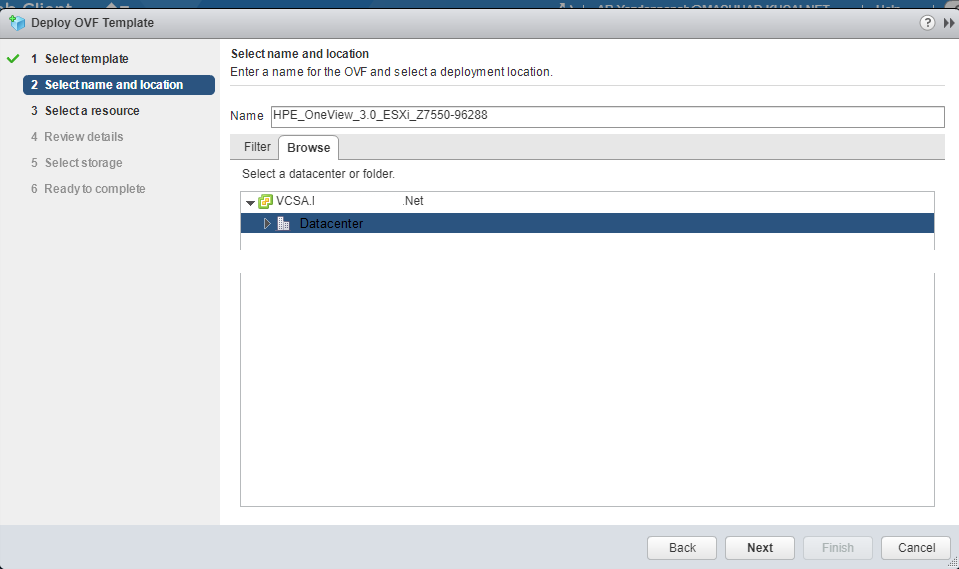
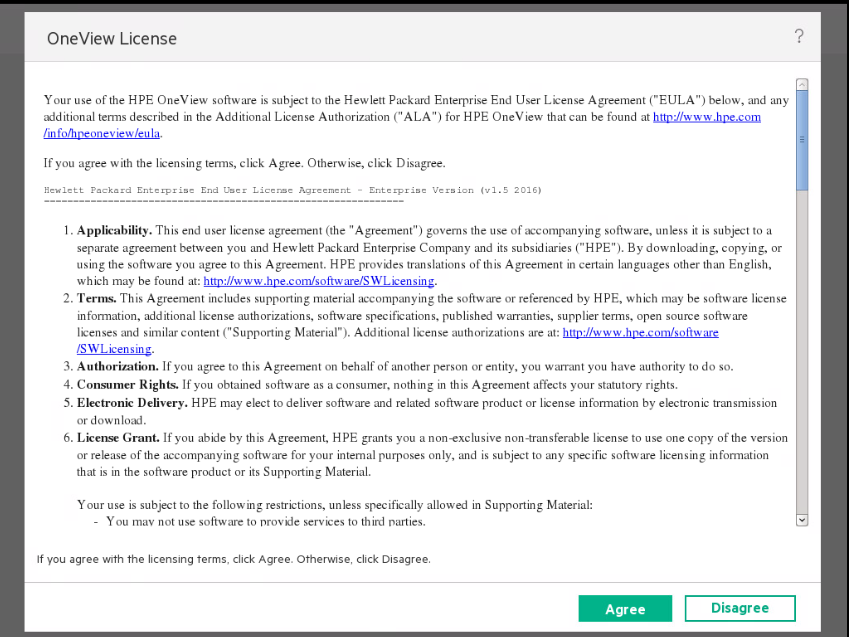
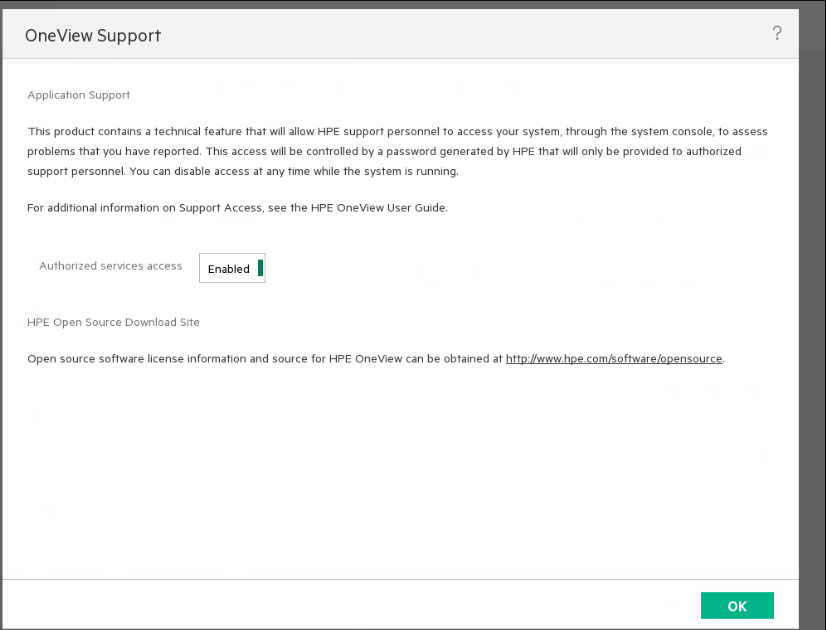
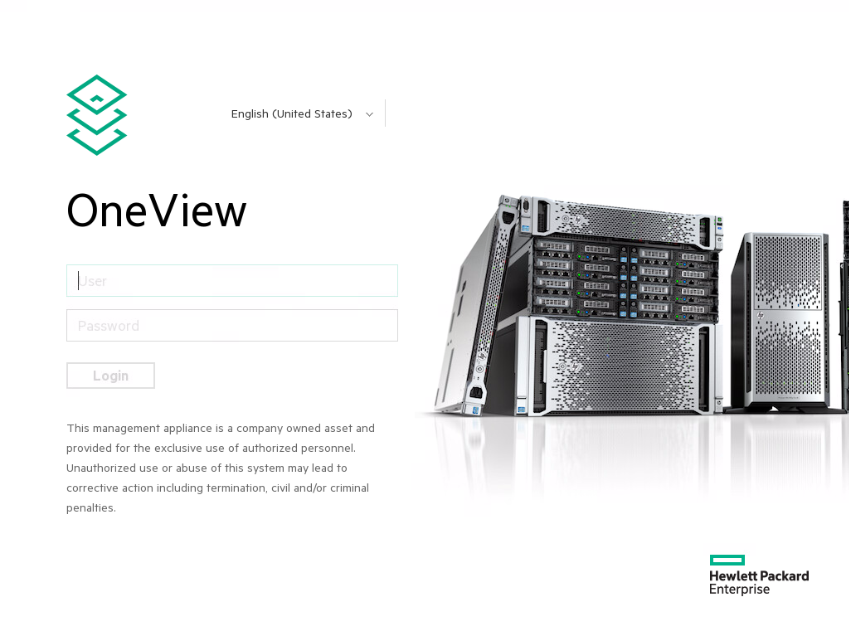
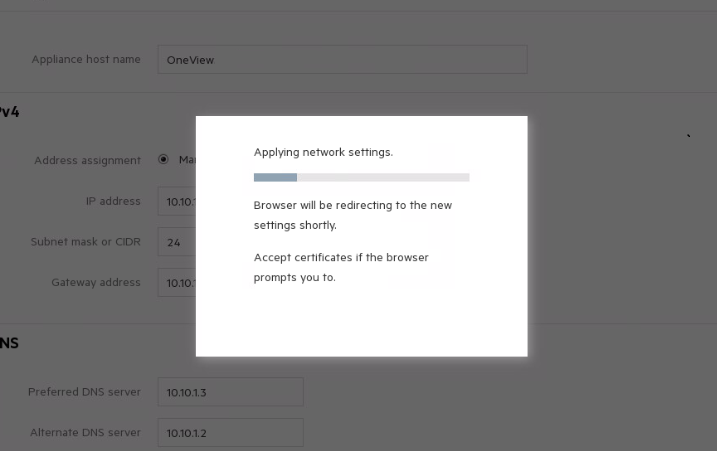

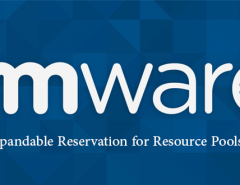
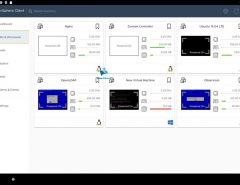
سلام
ممنون بابت وقتی که هزینه کردید و این پوست رو گذاشتید.همیشه جلوتر از بقیه حرکت میکنید.
سلام ، خسته نباشید ، من نسخه esxi رو دانلود کردم اما برای extract پسورد newadmin خطا میده !!!
ممنون میشم راهنمایی بفرمایید .
متشکرم
دقیقا همین نسخه ای که بالای همین صفحه وجود داره ، نرم افزار HPE Oneview نسخه مخصوص esxi ، چیزی حدود ۳.۲۵ گیگ ، یک فایل rar هست که پسورد داره ، اما newadmin قبول نمیکنه !
بله بله سپاسگذارم حل شد .